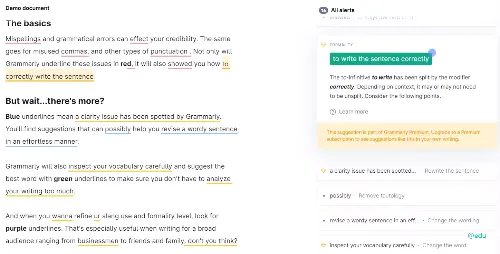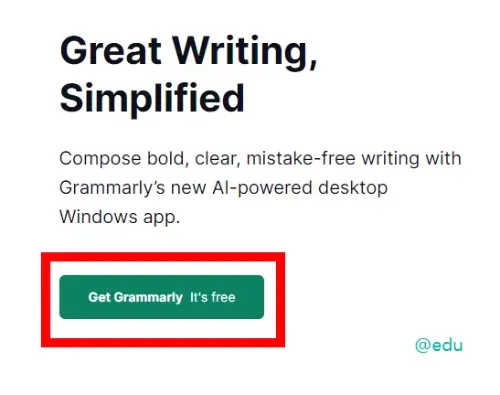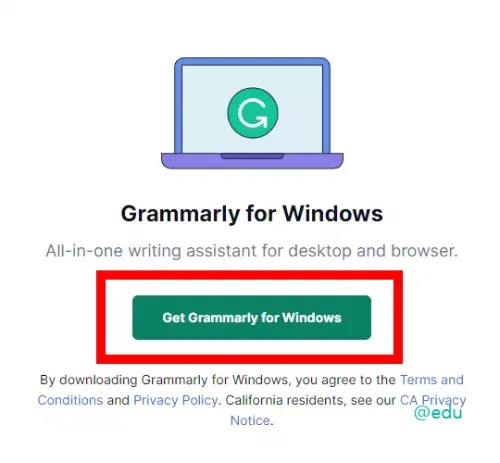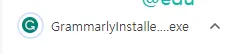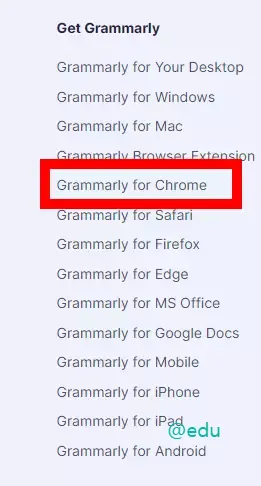유튜브에서 워낙 잦은 광고로 사용한 적은 없지만 다들 한 번쯤은 궁금했을 영문법 검사기인 그래머리 Grammary를 살펴본다. 그래머리는 기본적으로 매달 12달러를 내야 하는 유료 서비스이지만, 일정 한도 내에서는 영문법 검사 기능을 무료로 제공하고 있다.
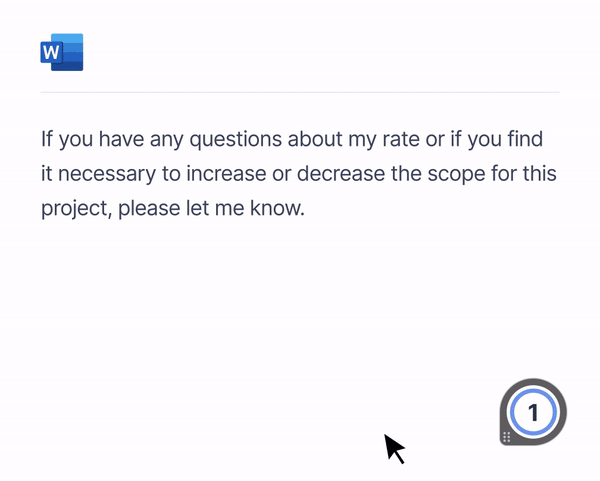
그래머리 소개
영문법 검사기로 알려진 그래머리는 단순한 영어 문법 교정을 넘어서 해당 콘텐츠에 적합한 단어를 추천하는 기능도 지니고 있다. 그래머리는 최근 ChatGPT와 같은 인공지능 기반의 챗봇 서비스를 빠르게 받아들여 AI 기반의 플랫폼으로 전환 중이다.
이러한 AI 기반의 그래머리 플랫폼을 활용하면 영어로 간편한 의사소통까지 가능하다. 특히 오늘날 빠질 수 없는 AI를 적극 활용하여 영어 작문을 도와주는 서비스인 그래머리고(GrammaryGO)를 선보이고 있다.
위의 이미지를 누르면 영문법 검사기인 그래머리 웹사이트로 연결하는데, 그래머리는 윈도우, 맥용 컴퓨터를 비롯하여 안드로이드, IOS 등 거의 모든 디바이스를 지원한다. 영어 논문을 작성하거나 전문 비즈니스로 영어를 사용한다면 유료 서비스에 가입해서 그래머리를 활용하는 게 유용하지만, 학생들이 영문법 검사를 비롯하여 영어 철차 오류 등을 검토하는 영어 공부 도구로는 무료 버전만으로도 충분하다.
그래머리 무료 버전
그래머리는 무료로 사용할 수 있는 무료 버전을 제공하고 있는데, 컴퓨터 또는 스마트폰 등 원하는 디바이스에서 계정을 생성하기만 하면 기본적인 영어문법 및 철자 오류 기능 등을 무료로 사용할 수 있다.
그래머리를 무료로 사용하려면 우선 위와 같은 그래머리 웹사이트에 접속한 후에 전면에 위치한 Get Grammarly It’s free 버튼을 누른 후에 회원가입을 통해 계정을 생성해야 한다.
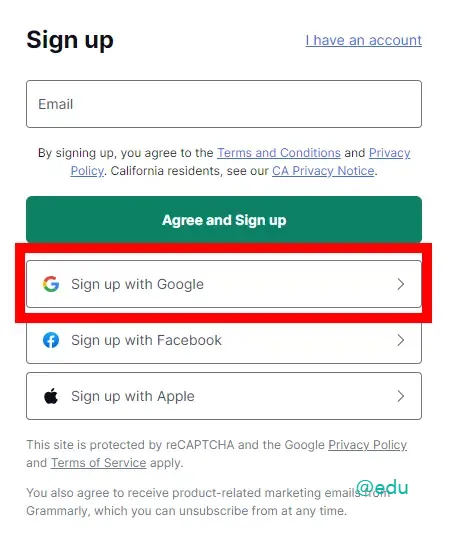
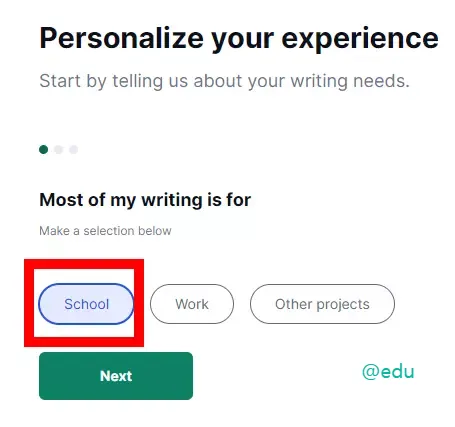
이때 기존 구글 계정과 연동하면 조금 더 간편하게 그래머리 계정을 생성할 수 있다. 이후 몇 가지 정보를 선택하는 팝업이 연달아 나오는데, 첫 팝업에서는 그래머리 용도를 선택한 후에 Next 버튼을 누른다.
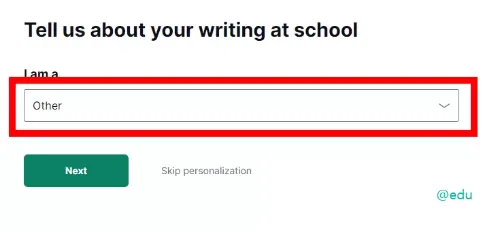
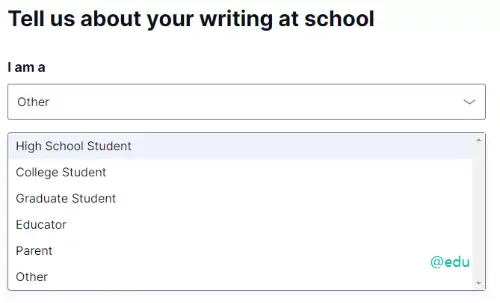
다음으로 고등학생, 대학생 등 선택항목이 많은데 Other를 선택하면 추가 선택 옵션이 없어서 간편하게 다음 단계로 진행할 수 있다.

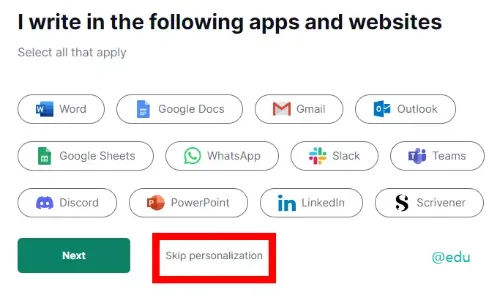
이후 나오는 팝업은 해당 항목은 중복 선택이 가능하므로 그래머리로 향상하고 싶은 사항을 체크한 후에 Next 버튼을 누른다. 물론 아무 것도 선택하지 않고 Next 버튼 옆에 있는 Skip를 눌러도 된다.
이것으로 그래머리 계정 생성이 완료된다. 그래머리는 앞에서 언급했듯이 다양한 플랫폼에서 사용이 가능한데, 여기에서는 윈도우즈 운영체계를 기준으로 살펴본다. 우선 윈도우용 PC에 그래머리를 설치해서 사용하는 방법을 살펴본 후에, 그래머리를 설치하지 않고 크롬 브라우저의 확장 프로그램으로 추가해서 사용하는 방법을 소개한다.
그래머리 게정 생성 완료 팝업에서 녹색 버튼을 누르면 해당하는 운영체계에 맞는 그래머리 설치파일을 다운로드할 수 있다. 윈도우용 PC라면 아래에 위치한 윈도우용 그래머리 다운로드 버튼을 누르면, 윈도우즈 운영체계에서 실행하는 그래머리 설치파일을 다운로드할 수 있다
그래머리 사용하기
파일 다운로드 폴더를 따로 설정하지 않았다면 화면 하단에 exe 확장자를 지닌 그래머리 설치파일이 나타난다. 그렇지 않다면 컴퓨터 내 문서에서 다운로드 폴더 또는 설정에서 다운로드를 지정한 폴더에 가면 그래머리 설치파일을 찾을 수 있다.
다운로드한 그래머리 설치파일을 더블클릭하면 그래머리는 추가 작업없이 자동으로 그래머리를 빠르게 설치한 후에, 컴퓨터 바탕화면 그래머리 바로가기 아이콘을 생성한다. 이후부터는 그래머리 바로가기 아이콘을 눌러서 실행하면 된다..
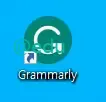
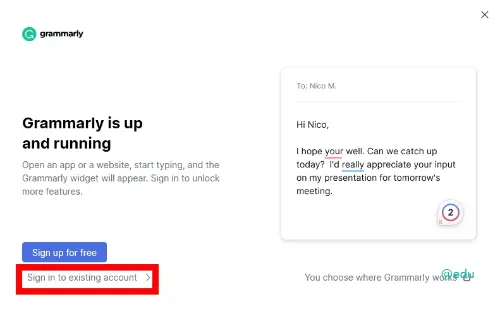
그래머리를 실행한 후에 Sign in… 항목을 눌러서 생성한 계정을 입력 또는 선택해서 로그인을 한 후에 아래와 같은 팝업이 나오면 Grammarly 열기 버튼을 누른다.
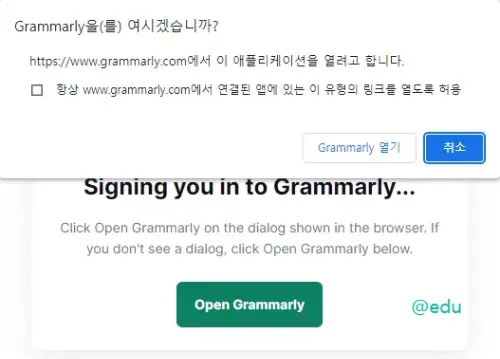
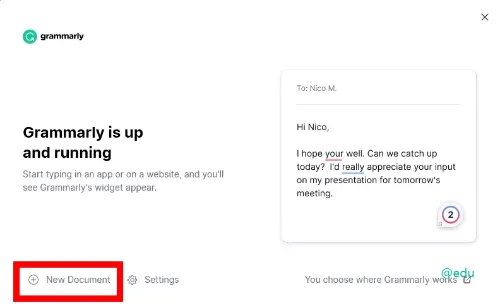
그러면 그래머리 프로그램이 실행하는데 여기에서 New Document 항목을 누르면 영어 문장을 입력할 수 있는 공간이 나온다.
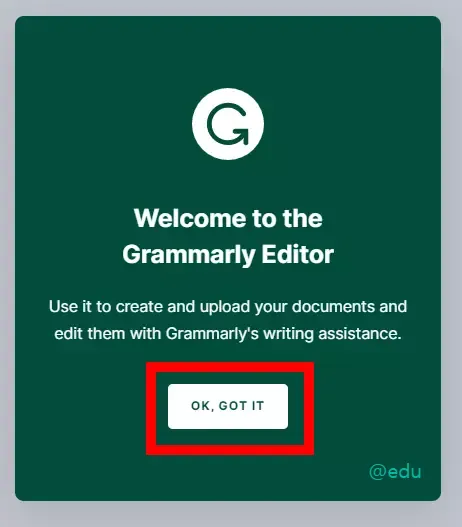
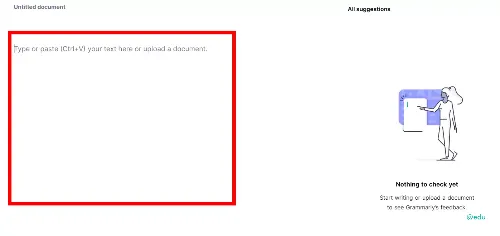
그래머리를 처음 실행 시에 팝업이 중앙에 위치하는데 OK 버튼을 누른 후에, 입력 공간에 직접 영어 문장을 기재하거나 기존에 작성한 영어 문장을 카피해 붙여넣어도 된다.
그래머리 무설치 버전
앞에서 언급했듯이 그래머리는 크롬 브라우저에서 확장프로그램 추가 방식으로도 간단히 사용이 가능하다. 크롬 브라우저에서 그래머리를 확장프로그램으로 추가하려면 크롬 웹스토어에 접속한 후에 그래머리 프로그램을 추가해야 하는데, grammarly로 검색하면 다른 확장프로그램만 나온다.
Improve your writing with all-in-one assistance—including generative AI, grammar check, and more.
따라서 위에 링크한 크롬 웹스토어로 접속하거나 아니면 그래머리 웹사이트에서 하단 끝까지 스크롤을 한 후에 Grammarly for Chrome 항목을 눌러서 크롬 웹스토어로 접속해야 한다.
더불어 위의 목록에서 보듯이 그래머리는 설치형부터 다양한 플랫폼과 운영체계에서 무설치로 사용할 수 있는 다양한 방법을 제공하고 있다. 따라서 원하는 어떤 디바이스 및 브라우저에서 그래머리를 실행할 수 있으므로 기본적인 영어 맞춤법 검사 및 영어 문법 검사가 가능하다. 단, 무료 버전에서는 추천 단어는 제공하지 않으며 철자 오류 및 영어 문법 검사 기능만 제공한다.